FFmpeg ist ein frei verfügbares Open-Source-Multimedia-Framework, das zum Codieren, Decodieren, Muxen, Demuxen, Transcodieren, Filtern, Streamen und Abspielen aller Multimediadateien verwendet wird, die auf einer beliebigen Medienplattform erstellt wurden. Sie können FFmpeg auf jeder Art von Betriebssystemdistribution wie Microsoft Windows, Linux, Mac OS, Solaris und BSD-Systemen kompilieren und ausführen. Es bietet verschiedene erstaunliche Funktionen, die wir in diesem Artikel implementieren werden.
In diesem Artikel wird beschrieben, wie Sie das FFmpeg-Multimedia-Framework in der Debian 11-Bullseye-Distribution installieren und verwenden . Beginnen wir mit der Implementierung.
Voraussetzungen
- Die Debian 11 Bullseye-Distribution sollte auf Ihrem System installiert sein.
- Sie müssen sich mit einem Benutzer anmelden, der über Root- oder Sudo-Berechtigungen verfügt.
Installation von FFmpeg auf Debian 11 Bullseye
Indem Sie die unten angegebenen Schritte befolgen, können Sie das FFmpeg-Framework auf einem Debian 11-System installieren:
Schritt 1:Aktualisieren und aktualisieren Sie die Liste der Debian-Pakete
Öffnen Sie das Befehlszeilenfenster, indem Sie in der Suchleiste nach der Anwendung „Terminal“ suchen. Bevor Sie mit der Installation von FFmpeg beginnen, wird empfohlen, den apt-Cache des Systems zu aktualisieren und zu aktualisieren, indem Sie den unten genannten Befehl ausführen:
$ sudo apt update && sudo apt upgrade
Schritt 2:Installieren Sie FFmpeg unter Debian 11
Das FFmpeg-Multimedia-Framework steht zur Installation im offiziellen Debian-Repository zur Verfügung. Sie können dieses Framework mit dem apt-Paketmanager wie folgt auf Ihrem System installieren:
$ sudo apt install ffmpeg
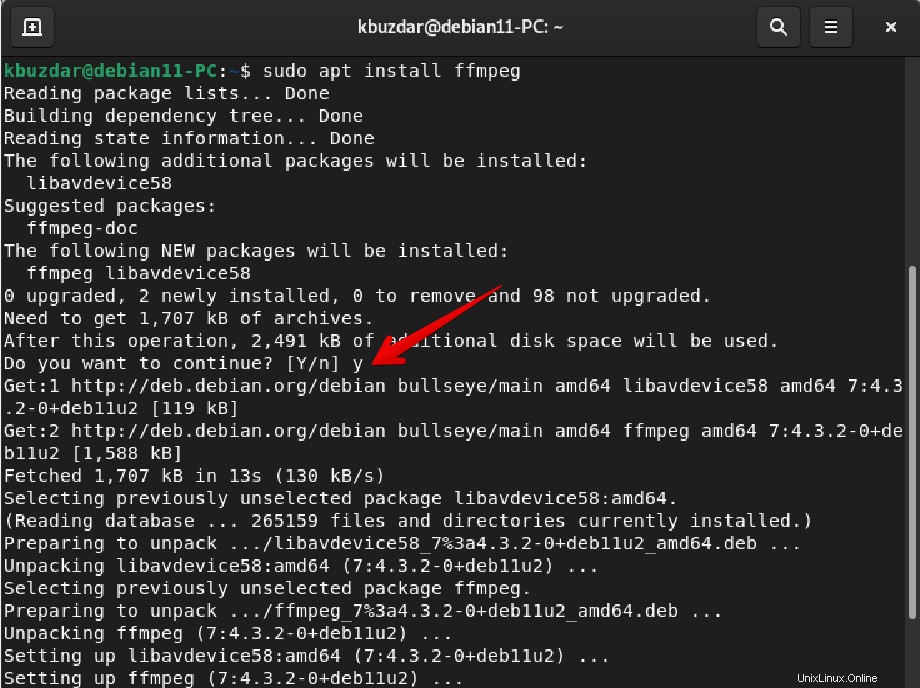
Drücken Sie „y“ und dann „Enter“, um den Installationsvorgang fortzusetzen. Nach einer Weile werden Sie sehen, dass die Installation von FFmpeg auf Ihrem Debian 11-System abgeschlossen ist.
Schritt 3:Überprüfen Sie die FFmpeg-Installation
Sobald die Installation abgeschlossen ist, können Sie die installierte FFmpeg-Version überprüfen, indem Sie den folgenden Befehl ausführen:
$ ffmpeg -version
Die installierte FFmpeg-Version sollte auf dem Terminal wie folgt angezeigt werden:

Wie verwende ich das FFmpeg-Framework unter Debian 11?
Wir werden in diesem Abschnitt einige nützliche FFmpeg-Befehle untersuchen. Die grundlegende Syntax der Verwendung des primären FFmpeg-Befehls ist unten angegeben:
ffmpeg [global_options] {[input_file_options] -i input_url} …{[output_file_options] output_url} … Grundlegende Beispiele für die Verwendung des FFmpeg-Frameworks
Mit FFmpeg können Sie ganz einfach die Audio- oder MP3-Datei aus dem MP4-Video extrahieren. Die unten angegebene Syntax wird verwendet, um das Audio aus der Videodatei zu extrahieren:
$ ffmpeg -i your-video.mp4 -vn audio.mp3
Zum Beispiel möchten wir das Audio aus der Datei sample_video.mp4 extrahieren. Daher können Sie diese Aufgabe durch Ausführen des folgenden Befehls ausführen:
$ ffmpeg -i sample_video.mp4 -vn new_audio.mp3


Sie werden sehen, dass die neue MP3-Datei wie folgt im aktuellen Verzeichnis erstellt wird:
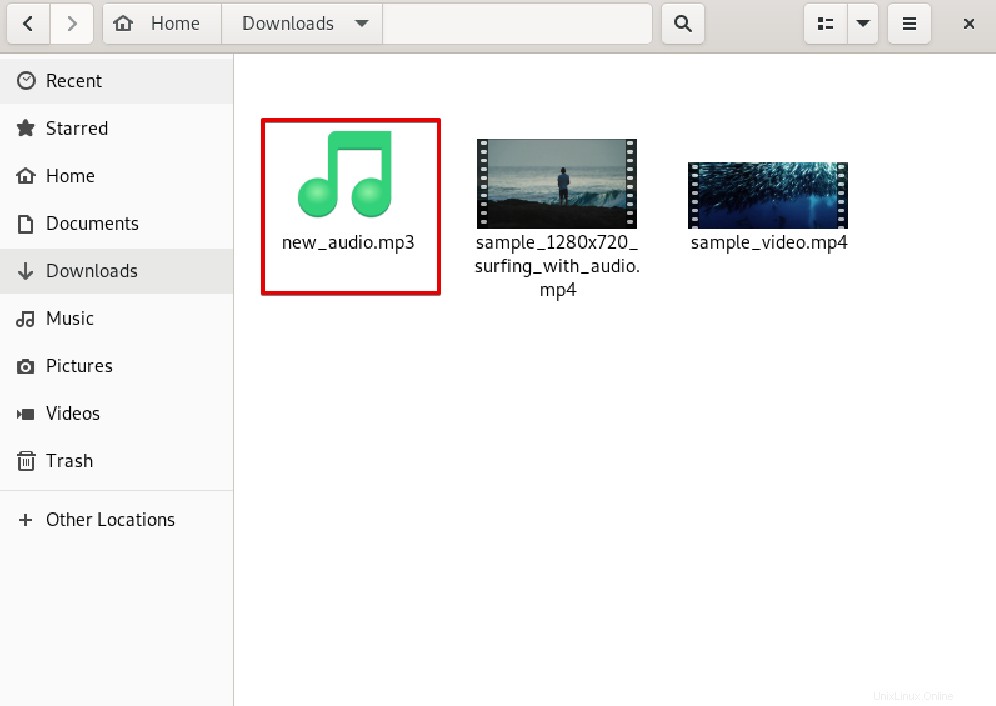
Auf ähnliche Weise können Sie auch die video.mp4-Datei mit dem folgenden Befehl in eine webm-Datei konvertieren:
$ ffmpeg -i existing_videofile.mp4 new_file.webm
Um weitere Optionen und Funktionen von FFmpeg zu erkunden, können Sie mit dem folgenden Befehl Hilfe erhalten:
$ ffmpeg -h
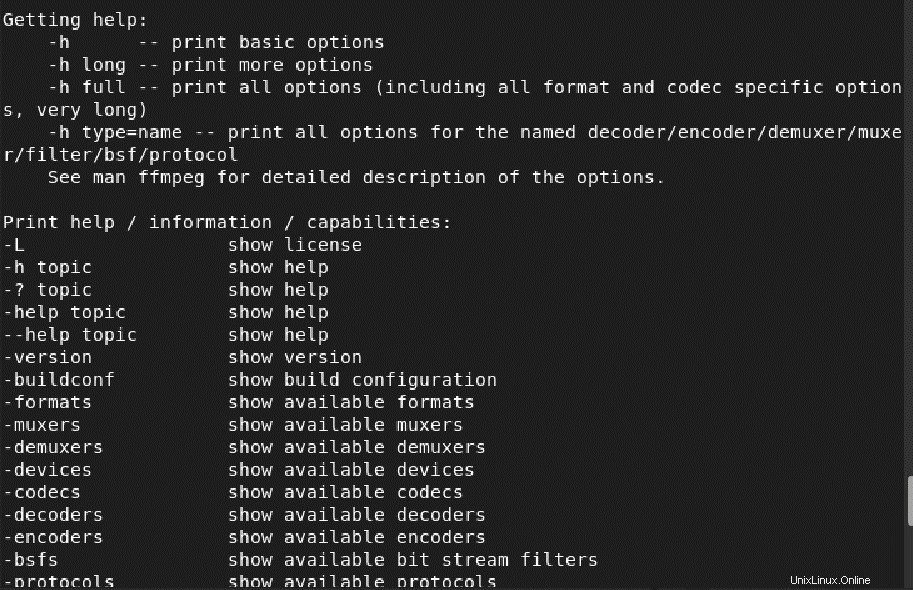
Um alle unterstützten Formate, verfügbaren Encoder und Decoder anzuzeigen, verwenden Sie die folgenden Befehle:
$ ffmpeg -formats
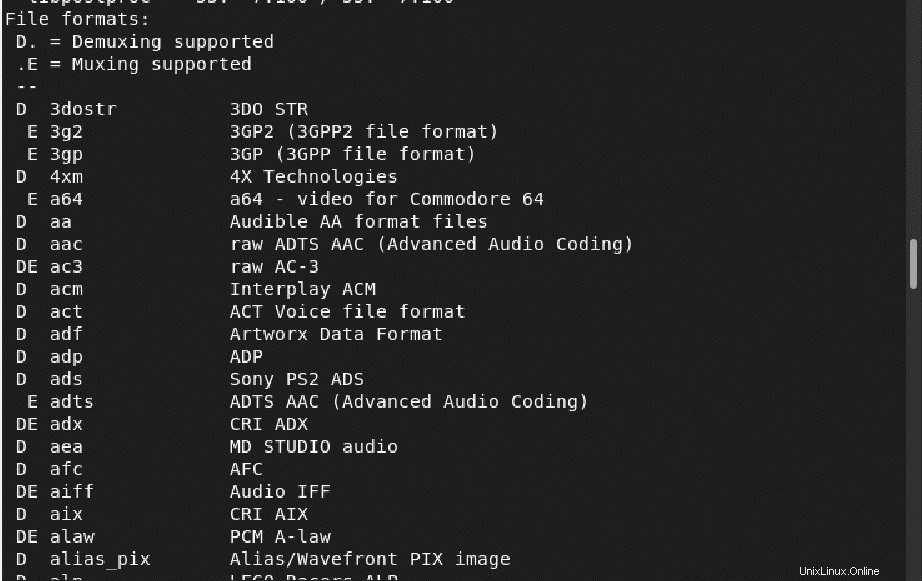
$ ffmpeg -encoders
$ ffmpeg –decoders
Deinstallieren Sie FFmpeg von Debian 11 Bullseye
Um das FFmpeg-Framework zu deinstallieren, geben Sie den unten genannten Befehl ein:
$ sudo apt purge –remove ffmpeg
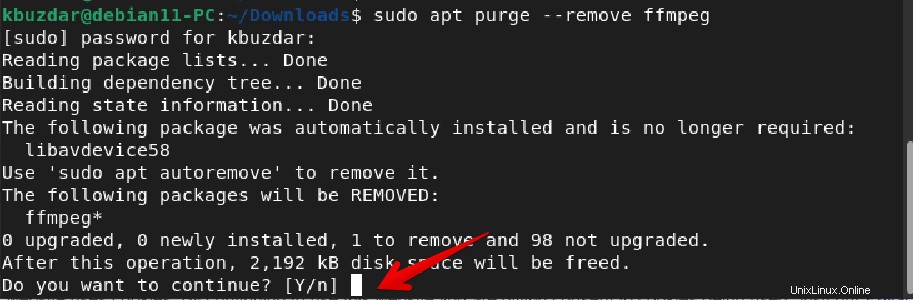
Schlussfolgerung
In diesem Artikel haben Sie gelernt, wie Sie das FFmpeg-Multimedia-Framework in der Debian 11-Bullseye-Distribution installieren und verwenden. Wir haben verschiedene Optionen und nützliche FFmpeg-Befehle für die Audioextraktion aus mp4-Dateien untersucht. Dies ist ein leichtes und einfaches Programm. Ich hoffe also, dass Sie nach der Installation des FFmpeg-Frameworks auf Ihrem System niemals Probleme mit der Dateikonvertierung haben werden.